За да използвате много от продуктите и услугите на Microsoft, е необходим акаунт на Microsoft. Услуги като Bing могат да се използват без акаунт, но други услуги като Microsoft To-Do, OneDrive и Office Online изискват акаунт в Microsoft.
Много потребители, които използват други услуги за уеб поща, като Gmail на Google, създават профил в Microsoft, само за да използват услугите на Microsoft. С времето, когато престанат да използват услуга или продукт на Microsoft, те искат да затворят и изтрият акаунта на Microsoft.

Ако сте създали и акаунт на Microsoft, за да използвате някоя от услугите или продуктите си, а сега искате да затворите и изтриете акаунта си в Microsoft, това е ръководството за вас.
Преди да ви кажем как да затворите и изтриете профила си в Microsoft, ви препоръчваме да запазите профила си в Microsoft. Тъй като акаунт на Microsoft е безплатен и се доставя без никакви низове, можете да запазите акаунта, дори ако не го използвате. Тъй като можете да използвате профила си в Microsoft по всяко време, когато искате, няма смисъл да закривате профила си, освен ако не създавате или създавате друг акаунт на Microsoft.
Когато изтриете акаунт на Microsoft, той ще изтрие всичките ви имейли, прикачени файлове, салда на сметки и други данни, които може да сте съхранили в профила си в OneDrive. Освен това ще загубите и всичките си контакти.
Така че, не забравяйте да архивирате всички имейли и файлове от OneDrive на компютъра, преди да закриете профила си.
Моля, имайте предвид, че когато затворите и изтриете акаунта си в Microsoft, Microsoft не го изтрива за постоянно. Според Microsoft тя изчаква 60 дни, преди да закрие сметката ви, в случай че промените мнението си. Това означава, че в рамките на 60 дни можете да отворите отново затворения си профил в Microsoft, като предоставите информация за сигурността на профила си.
Затворете и изтрийте акаунт на Microsoft
Изпълнете посочените по-долу указания, за да затворите и изтриете профила си в Microsoft (Live, Hotmail и Outlook.com).
Стъпка 1: Посетете тази страница на Microsoft и влезте в профила си в Microsoft, който искате да затворите и изтриете.
Стъпка 2: След като влезете в профила си, ще видите следната страница „Уверете се, че [email protected] е готова да затвори“. Натиснете бутона Напред, за да продължите.

Стъпка 3: След това ще видите страницата “Mark [email protected] за затваряне”. Тук изберете всички квадратчета за отметка един по един, за да потвърдите, че сте прочели всеки елемент. Всъщност препоръчваме да прочетете всеки елемент, преди да изберете квадратчета.
На същата страница изберете причината за затварянето на профила и накрая кликнете върху Маркирай сметката за бутона за затваряне . Това е!

Ще видите следната страница с датата, на която вашият акаунт на Microsoft ще бъде затворен за постоянно.
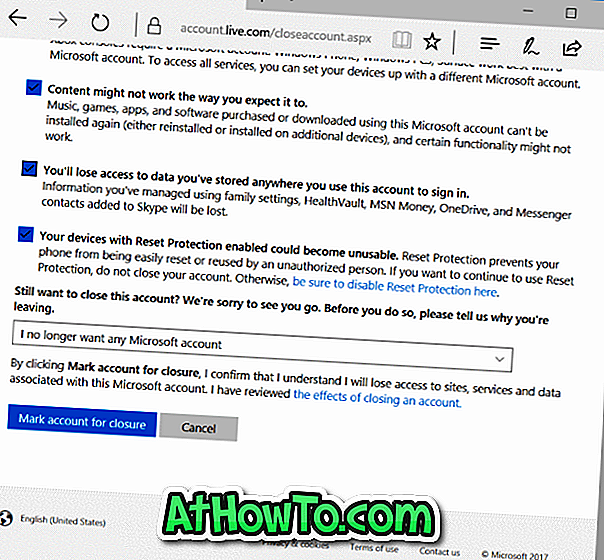
Надявам се да намерите това ръководство полезно!














